1、鼠标右击“此电脑”图标。

2、在弹出的菜单中点击“属性”。
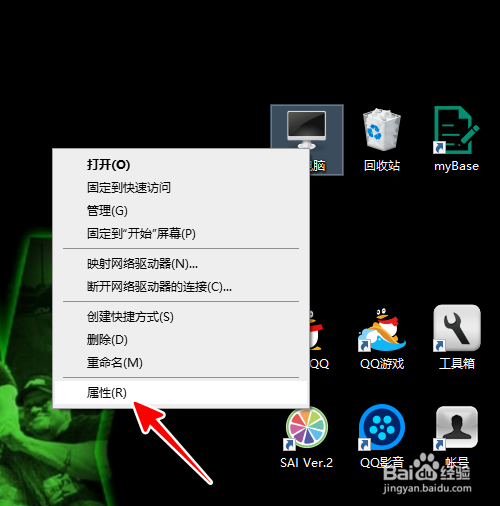
3、再点击“高级系统设置”。

4、点击启动和故障恢复下的“设置”。

5、再将系统失败下边的“自动重新启动”去除勾选。
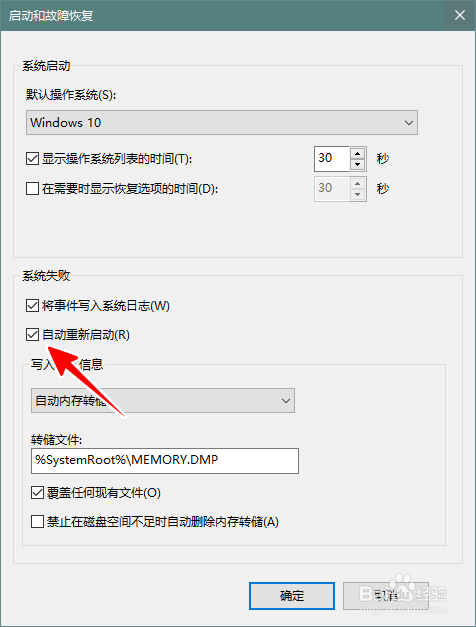
6、最后,点击“确定”保存修改即可。
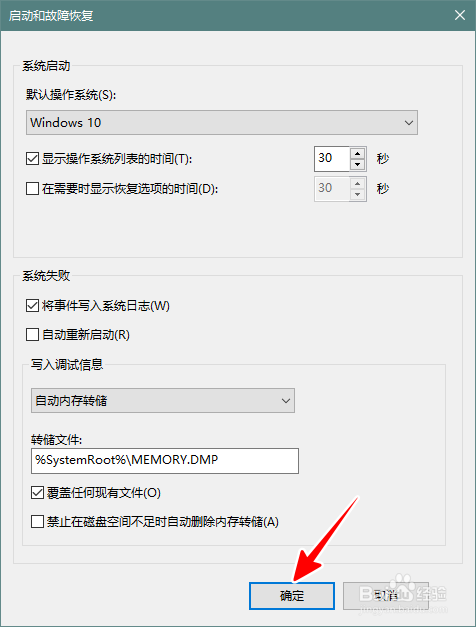
7、总结1、右击“此电脑”,选择“属性”2、点击“高级系统设置”3、点击启动和故障恢复下的“设置”4、取消“自动重新启动”的勾选,点击“确定”即可
时间:2024-11-05 15:09:05
1、鼠标右击“此电脑”图标。

2、在弹出的菜单中点击“属性”。
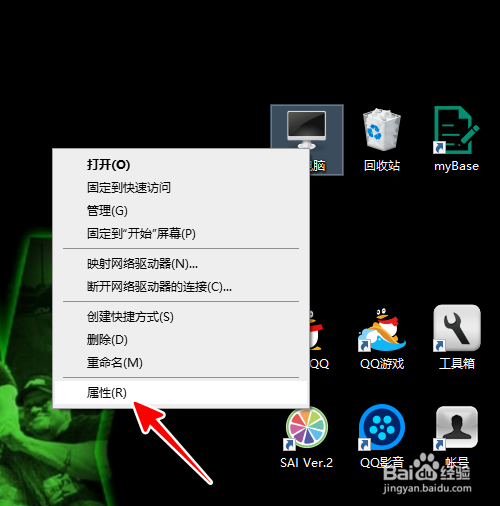
3、再点击“高级系统设置”。

4、点击启动和故障恢复下的“设置”。

5、再将系统失败下边的“自动重新启动”去除勾选。
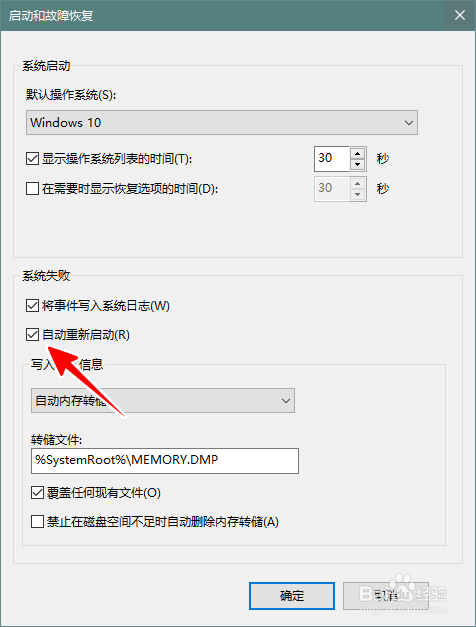
6、最后,点击“确定”保存修改即可。
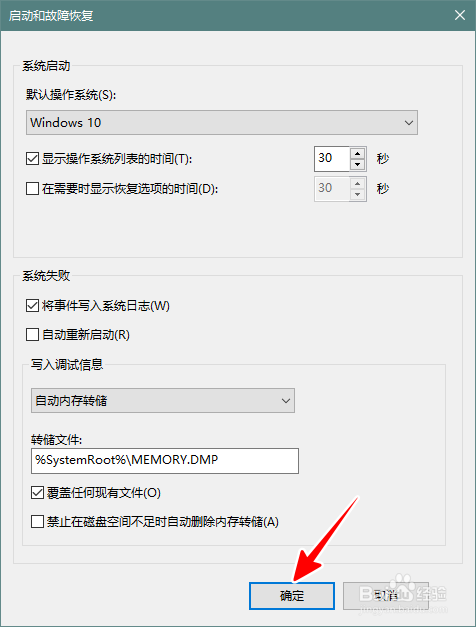
7、总结1、右击“此电脑”,选择“属性”2、点击“高级系统设置”3、点击启动和故障恢复下的“设置”4、取消“自动重新启动”的勾选,点击“确定”即可
